Utilice el Gestor de proyectos para gestionar los dibujos de P&ID.
Desde aquí puede crear un dibujo y modificar cualquiera de sus propiedades.
Creación de un nuevo dibujo
- Haga clic en la

 . Buscar
. Buscar
- En el Gestor de proyectos, haga clic en la herramienta Nuevo dibujo.

- En el cuadro de diálogo Crear nuevo dibujo, especifique lo siguiente:
Nombre: AEGS13
Plantilla: deslice el ratón sobre el cuadro de edición para comprobar que se ha especificado ACAD_Electrical.dwt
Si no se ha especificado ACAD_Electrical.dwt, haga clic en Examinar. Selecciónelo en la lista de plantillas disponibles.
Descripción 1: Muestra de P&ID
Haga clic en Aceptar.
Nota: Si desea definir los parámetros de componente, número de cable, referencia cruzada, estilo y formato de dibujo, haga clic en Aceptar - Propiedades para abrir el cuadro de diálogo Propiedades del dibujo. - Escriba DSETTINGS en la solicitud de comando.
- En el cuadro de diálogo Parámetros de dibujo
 ficha Resolución y rejilla, active Resolución y rejilla y establezca el tamaño de ambas en 0.125.
ficha Resolución y rejilla, active Resolución y rejilla y establezca el tamaño de ambas en 0.125.
- Haga clic en Aceptar.
- Haga clic en la

 . Buscar
. Buscar
- En el cuadro de diálogo Propiedades del dibujo
 ficha Formato de dibujo, sección Escala, compruebe que el multiplicador de escala de operación está definido en 1.0 pulgada.
ficha Formato de dibujo, sección Escala, compruebe que el multiplicador de escala de operación está definido en 1.0 pulgada.
- Haga clic en Aceptar.
Nota: En el caso de la unidad métrica, se recomienda utilizar los siguientes ajustes para que los puntos de conexión por cables se encuentren en las rejillas y la creación del dibujo resulte más sencilla. Tamaño de resolución y rejilla = 2.5 mm; Multiplicador de escala de operación = 20 (factor de escala = 20).
Configuración de capas de cable
- Haga clic en la

 . Buscar
. Buscar
- En el cuadro de diálogo Crear/editar tipo de cable, haga clic en la fila Tipo de cable núm. 2 y especifique los elementos siguientes:
Color de cable: ROJO
Tamaño: 25
El nombre de capa se creará automáticamente. Se asignará el nombre ROJO_25 a la capa de cable que se está creando.
- Haga clic en Color.
- En el cuadro de diálogo Seleccionar color, seleccione rojo y haga clic en Aceptar.
- Haga clic en Tipo de línea.
- En el cuadro de diálogo Seleccionar tipo de línea, seleccione Continua y haga clic en Aceptar.
- Haga clic en Grosor de línea.
- En el cuadro de diálogo Seleccionar grosor de línea, seleccione 0.30 y haga clic en Aceptar.
Para este ejemplo, cree tres tipos de cables adicionales usando el cuadro de diálogo Crear/editar tipo de cable.
- En el cuadro de diálogo Crear/editar tipo de cable, especifique los elementos siguientes:
Tipo de cable núm. 3
Color de cable: ROJO
Tamaño: 10
Color: Rojo
Tipo de línea: Líneas ocultas2
Grosor de línea: valor por defecto
Tipo de cable núm. 4
Color de cable: VERDE
Tamaño: 10
Color: Verde
 Nota: Para los recorridos de tuberías de los dibujos P&ID, incluya los diferentes tipos de líneas del archivo acade.lin. Puede establecer los tipos de cables para tuberías al inicio del dibujo o antes de crear las tuberías.
Nota: Para los recorridos de tuberías de los dibujos P&ID, incluya los diferentes tipos de líneas del archivo acade.lin. Puede establecer los tipos de cables para tuberías al inicio del dibujo o antes de crear las tuberías. - Para establecer el tipo de línea de la capa de cable VERDE_10, haga clic en Tipo de línea.
- En el cuadro de diálogo Seleccionar tipo de línea, haga clic en Cargar.
- En el cuadro de diálogo Cargar o volver a cargar tipos de línea, haga clic en Archivo.
- En el cuadro de diálogo Seleccionar archivo de tipo de línea, seleccione acade.lin y haga clic en Abrir.
Nota: La ubicación por defecto del archivo acade.lin es \Users\{nombre de usuario}\AppData\Roaming\Autodesk\AutoCAD Electrical {versión}\{número de lanzamiento}\{código de país}\Support.
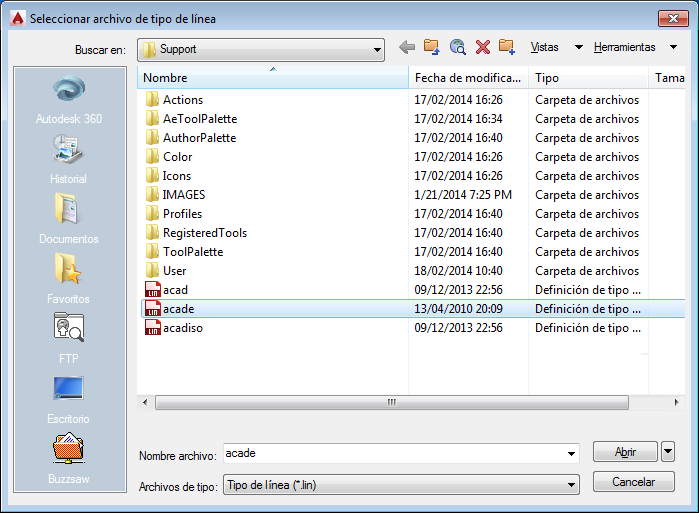
- En el cuadro de diálogo Cargar o volver a cargar tipos de línea, seleccione Señal neumático y haga clic en Aceptar.
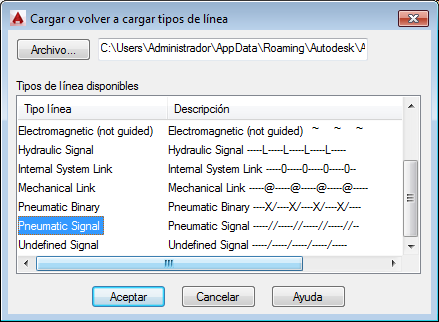
- En el cuadro de diálogo Seleccionar tipo de línea, seleccione Señal neumático y haga clic en Aceptar.
- En el cuadro de diálogo Crear/editar tipo de cable, haga clic en Aceptar.